如何给Word文档中的图片添加题注编号
Word是现在十分常用的文件类型之一,有些用户想知道如何给Word文档中的图片添加题注编号,接下来小编就给大家介绍一下具体的操作步骤。
具体如下:
1. 首先第一步先打开电脑中的Word文档,接着根据下图箭头所指,选中目标图片。
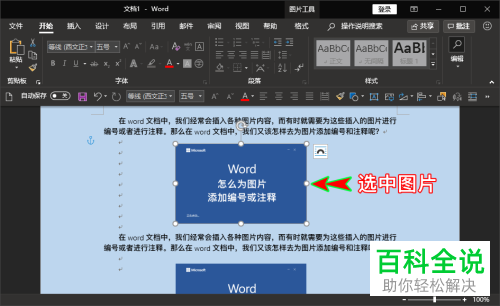
2. 第二步先单击鼠标右键,接着在弹出的菜单栏中根据下图箭头所指,点击【插入题注】。
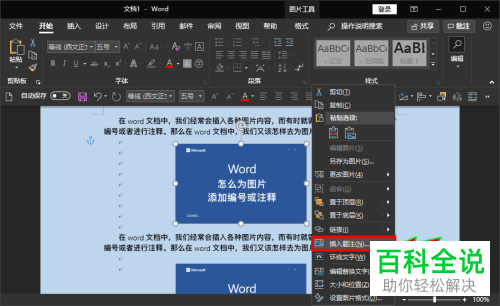
3. 第三步在【题注】窗口中,先设置题注名称,接着根据下图箭头所指,按照需求选择位置,然后点击【编号】选项。
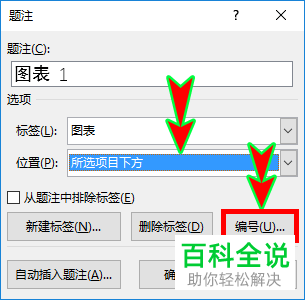
4. 第四步打开【题注编号】窗口后,根据下图箭头所指,先按照需求选择样式,接着点击【确定】选项。
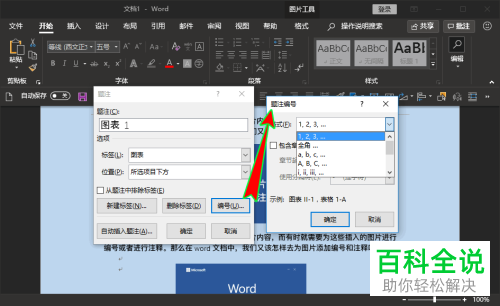
5. 第五步根据下图箭头所指,先点击【新建标签】选项,接着按照需求输入标签,然后点击【确定】。
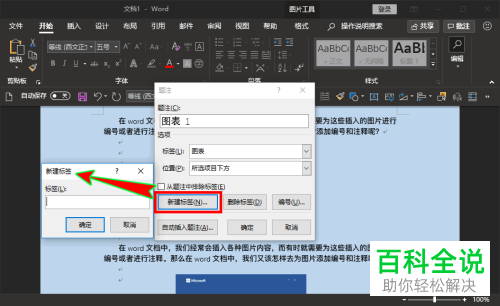
6. 第六步退回【题注】窗口,先点击【确定】选项,接着根据下图箭头所指,成功在图片指定位置添加题注。

7. 最后如果想要修改题注样式,先选中题注并单击鼠标右键,接着在弹出的菜单栏中根据下图箭头所指,点击【设置形状样式】即可。
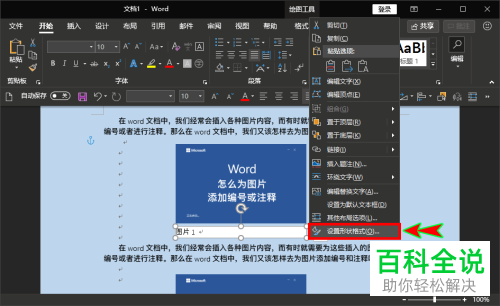
以上就是如何给Word文档中的图片添加题注编号的方法。
赞 (0)

